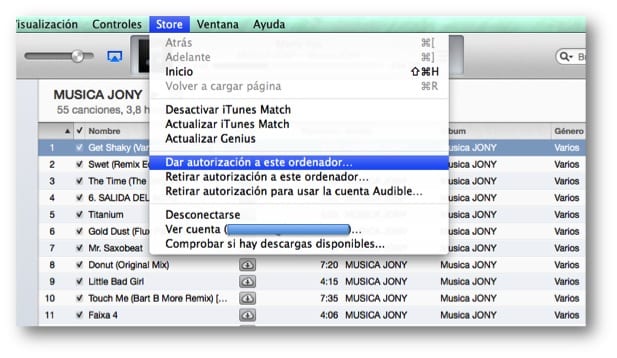
ดังที่เราได้กล่าวไว้ในโพสต์ก่อนหน้านี้หากคุณกำลังคิดที่จะเปลี่ยน Mac ไม่ว่าด้วยสถานการณ์ใดก็ตามเราขอแนะนำให้คุณทำตาม ขั้นตอนที่เราระบุไว้ที่นั่น
อย่างที่คุณทราบเมื่อเราซื้อ Mac สิ่งหนึ่งที่เราทำทันทีที่มีก็คือการกำหนดค่า iTunes ดังนั้นเมื่อเราเชื่อมต่ออุปกรณ์พกพาเครื่องใดเครื่องหนึ่งของเราทุกอย่างจะทำงานได้อย่างถูกต้อง แน่นอนว่าจะสามารถจัดการอุปกรณ์เหล่านี้ได้คุณต้อง "ให้สิทธิ์กับทีมนั้น" ในโพสต์นี้เราจะอธิบายในเชิงลึกมากขึ้นว่าคุณต้องทำอะไรเพื่อให้หรือลบการอนุญาตและข้อเสียของการให้สิทธิ์ทั้งซ้ายและขวา
การให้และถอนการอนุญาตไปยังคอมพิวเตอร์ช่วยให้เราสามารถจัดการคอมพิวเตอร์ที่เราสามารถซิงโครไนซ์หรือใช้เนื้อหามัลติมีเดียที่เราได้รับจาก iTunes Store เราสามารถใช้หรือซิงโครไนซ์สินค้าที่ซื้อใน iTunes Store ได้ถึง ห้าทีม แตกต่างกัน (อาจเป็น Macs หรือ Pcs) เมื่อเราซิงค์หรือเล่นรายการที่เราซื้อคอมพิวเตอร์จะ "ได้รับอนุญาต" ให้ซื้อโดยใช้ Apple ID ของคุณ
อย่างไรก็ตามควรสังเกตว่าเพลงที่คุณเข้ารหัส AAC จากแหล่งอื่นที่ไม่ใช่ iTunes Storeตัวอย่างเช่นซีดีเพลงของคุณเองและเนื้อหาที่คุณดาวน์โหลดจาก iTunes Plus (เพลงและมิวสิควิดีโอ) ไม่จำเป็นต้องได้รับอนุญาต
ในการอนุญาตทีมโดยใช้ Apple ID ของคุณ:
▪เปิด iTunes
▪ในเมนู ร้านค้าเลือก อนุญาตคอมพิวเตอร์เครื่องนี้.
▪เมื่อได้รับแจ้งให้ป้อน Apple ID และรหัสผ่านของคุณ จากนั้นคลิกอนุญาต
ในการยกเลิกการอนุญาตคอมพิวเตอร์:
▪เปิด iTunes
▪ในเมนู ร้านค้าเลือก ยกเลิกการอนุญาตคอมพิวเตอร์เครื่องนี้.
▪เมื่อได้รับแจ้งให้ป้อน Apple ID และรหัสผ่านของคุณ จากนั้นคลิกยกเลิกการอนุญาต
ดังนั้นเราจึงได้เรียนรู้วิธีการให้และถอนการอนุญาตแล้ว โปรดจำไว้ว่าคุณต้องถอนการอนุญาตให้คอมพิวเตอร์ของคุณก่อนขายมอบให้หรือนำไปซ่อมแซม หากคุณไม่ยกเลิกการอนุญาตคอมพิวเตอร์คอมพิวเตอร์อาจใช้การอนุญาตหลายรายการ หากคุณมีการกำกับดูแลและยังไม่ได้ถอนการอนุญาตเราจะให้วิธีแก้ไขแก่คุณด้านล่าง
ยกเลิกการอนุญาตคอมพิวเตอร์ทั้งหมดที่เกี่ยวข้องกับ Apple ID ของคุณ:
หากคุณต้องการอนุญาตคอมพิวเตอร์เครื่องใหม่และไม่สามารถทำได้เนื่องจากคุณมีคอมพิวเตอร์ที่ได้รับอนุญาตแล้วห้าเครื่องคุณสามารถถอนการอนุญาตทั้งหมดได้ดังนี้:
▪คลิก iTunes Store ทางด้านซ้ายของ iTunes
▪หากคุณยังไม่ได้เชื่อมต่อกับร้านค้าให้คลิกปุ่มเชื่อมต่อและป้อนชื่อบัญชีและรหัสผ่านของคุณ
▪คลิกปุ่มลงชื่อเข้าใช้อีกครั้ง (Apple ID ของคุณปรากฏในปุ่ม) ป้อนรหัสผ่านของคุณจากนั้นคลิกดูบัญชี
▪ในหน้าต่างรายละเอียดบัญชี Apple ของคุณให้คลิกลบการอนุญาตทั้งหมด
เป็นสิ่งสำคัญมากที่คุณจะต้องทราบว่าสามารถใช้ได้เฉพาะฟังก์ชันนี้ ปีละครั้ง. ปุ่มลบการอนุญาตทั้งหมดจะไม่ปรากฏขึ้นหากคุณมีคอมพิวเตอร์ที่ได้รับอนุญาตน้อยกว่าสองเครื่อง
ข้อมูลมากกว่านี้ - เมื่อคุณขาย Mac ตรวจสอบให้แน่ใจว่าคุณได้รับใบอนุญาตคืน (1/3)